德國哲學家Leibniz曾說過:“世上沒有兩片完全相同的樹葉”,但這個理論早在數字世界中被輕松打破,現在電腦的復制處理能力可以對源對象一鍵生成“克隆品”——這在CAD設計中使用頻率極高。
中望CAD早已支持設計師按照一定的規則快速批量復制某個對象。對于一些需要繪制大量相同對象的圖紙設計,比如大型室內外設計、園林設計等,使用陣列功能復制對象可以大大減少重復繪制的工作量,很好地提高設計師的工作效率。但舊版功能存在復制路徑被束縛的問題,在設計師需要自由靈活排列陣列對象時,明顯是不夠用的。
幸好,這個難點在新版本中得到了很好的解決。2022版在原有的陣列功能基礎上進行了升級增強,支持更多關聯陣列功能,改造后無論是在功能完整度或是在操作效率上都有大幅度的提升。
下面就讓我們一起來看看關聯陣列,是如何成為中望CAD 2022靈活設計的“大殺器”的吧!
陣列類型更多樣:新增路徑陣列
舊版支持矩形陣列與環形陣列兩種陣列功能,通過輸入“ARRAYCLASSIC”命令或菜單欄選項即可選擇沿著水平X軸、垂直Y軸或中心點的固定路徑復制源對象。
而中望CAD 2022在增加了一種新的陣列類型:路徑陣列,支持對象沿著預設好的特定路徑進行復制和排列。通過單擊菜單欄上標有矩形陣列的下拉按鈕或輸入“ARRAYPATH”命令即可使用此功能,預設路徑可以是線、弧、圓、橢圓、樣條曲線、多線段、三維多線段等多種類型,滿足設計師的個性化設計需求,讓陣列創建更靈活。
選擇路徑后,中望CAD 2022還支持指定對象基點下,用定數等分或定距等分方式等分復制對象。并且當路徑改變時,復制對象會匹配新路徑自動重新調整位置,無需再在參數面板修改路徑數據——這大大簡化了陣列的修改過程,也讓修改后的結果得以實時反饋。
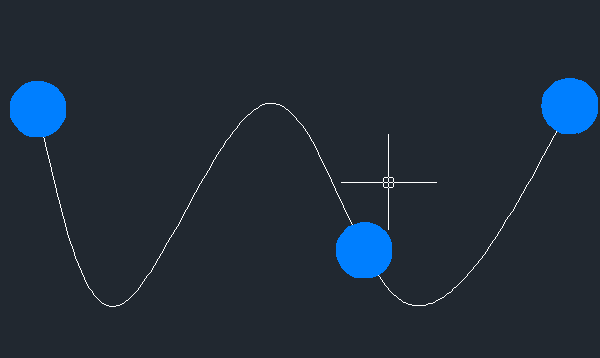
圖1. 對象沿著預設路徑進行復制,當路徑改變時對象的位置會自動重新匹配新路徑
修改方式更靈活:支持夾點編輯和上下文面板
或許你已經留意到了,在新版中只要輕輕拖拽藍色夾點,陣列中的對象就會自動地增加或減少。這也是關聯陣列中一個十分重要的功能:夾點編輯。你可以不再為前期設置錯參數而重新創建陣列煩惱。利用夾點編輯,你可以通過輕輕“一拖”十分靈活地完成陣列的參數修改:包括對象數量、間距、行數等。
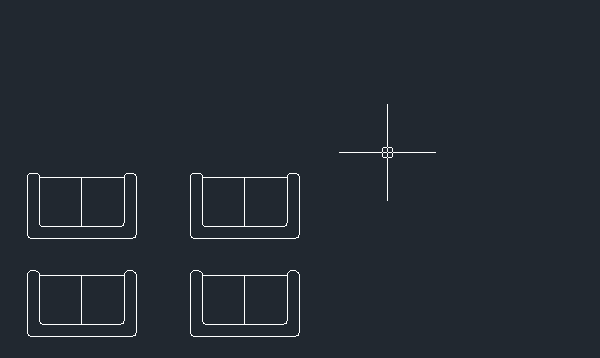
圖2. 通過拖動藍色夾點可以直接調整陣列的數據
細心的你可能會問到,雖然通過夾點編輯陣列的方式十分方便,但手動拖動還是比較難達到精準效果。這確實是一個現實問題:比如當我們需要設置陣列對象之間的間距為1.25時,是很難通過拖動夾點調整到完美的1.25間距數據,完全“憑感覺”;又或者我們希望創建的陣列行數已確定是30行,試想通過手動拖動剛好拖出30行,三個字,高難度!
那有沒有第二種方式,支持精準修改陣列數據呢?當然是有的。新版周到考慮了這方面訴求,增加了陣列的上下文面板。當點擊陣列對象時,Ribbon菜單欄會自動彈出該陣列專用上下文面板,包含行數、列數、間距、對象總數、增量、編輯來源、基點選擇、重置陣列等基本涵蓋所有陣列操作的細項。如果你習慣使用的是經典模式界面,點擊陣列對象后調出的屬性面板也同樣有上述陣列操作細項,多方位滿足界面修改習慣。

圖3. 陣列上下文面板可以執行一些更加精確的數據修改操作
一鍵更新更智能:支持編輯源對象
另外,2022版關聯陣列中還有個非常實用的功能,那就是支持編輯源對象。具體步驟是點擊上下文面板中“編輯來源”按鈕進入到陣列編輯狀態,選擇陣列中的某個對象為源對象后進行相應修改,輸入“ARRAYCLOSE”命令或單擊面板中的“保存修改”,完成修改并退出陣列編輯狀態。這時你會發現,陣列中所有的對象都會自動更新為源對象編輯后的形態,實現一鍵同步修改。
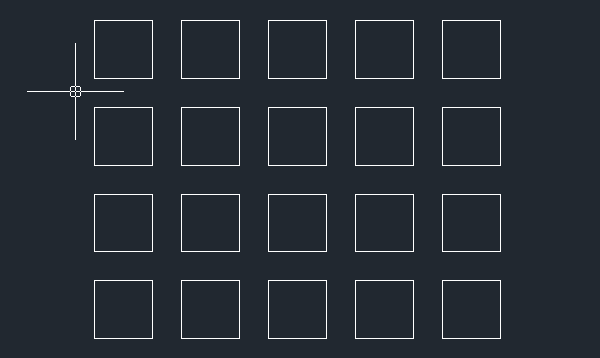
圖4. 通過編輯一個對象可以同步更新陣列中的所有對象
除了一鍵同步修改陣列中所有對象以外,你還可以按需選擇性地替換陣列中一個或多個對象——這時使用到的是新版替換項目這個功能。
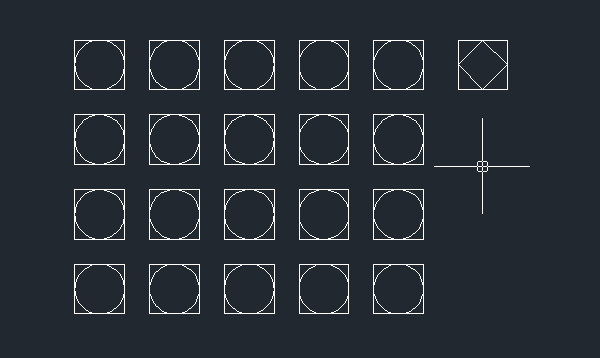
圖5. 設計師也可以選擇性替換陣列中的一個或多個對象
關聯陣列功能的升級,讓使用中望CAD的設計師們更快速靈活達到復制對象的目的,大大簡少了重復設計的工作量,設計師的精力可以集中在更復雜多變的繪制上。快登陸我們的官網,下載中望CAD 2022版免費試用吧:https://www.zwsoft.cn/product/zwcad/download
· 中望軟件杭州峰會成功舉辦,“CAD+”賦能浙江智造縱深發展2025-06-25
·中望3D 2026全球發布:開啟設計仿真制造協同一體化時代2025-06-13
·中望軟件攜手鴻蒙、小米共建國產大生態,引領工業設計新時代2025-06-01
·中望軟件2025年度產品發布會圓滿舉行:以“CAD+”推動工業可持續創新2025-05-26
·中望CAD攜手鴻蒙電腦,打造“多端+全流程”設計行業全場景方案2025-05-13
·中望軟件蕪湖峰會圓滿召開,共探自主CAx技術助力企業數字化升級最佳實踐2025-04-27
·中望軟件亮相法國 BIM World 展會: 以CAD技術創新賦能工程建設行業數字化轉型2025-04-27
·數字化轉型正當時!中望+博超全國產電力行業解決方案助力行業創新發展2025-03-27
·玩趣3D:如何應用中望3D,快速設計基站天線傳動螺桿?2022-02-10
·趣玩3D:使用中望3D設計車頂帳篷,為戶外休閑增添新裝備2021-11-25
·現代與歷史的碰撞:阿根廷學生應用中望3D,技術重現達·芬奇“飛碟”坦克原型2021-09-26
·我的珠寶人生:西班牙設計師用中望3D設計華美珠寶2021-09-26
·9個小妙招,切換至中望CAD竟可以如此順暢快速 2021-09-06
·原來插頭是這樣設計的,看完你學會了嗎?2021-09-06
·玩趣3D:如何巧用中望3D 2022新功能,設計專屬相機?2021-08-10
·如何使用中望3D 2022的CAM方案加工塑膠模具2021-06-24
·CAD提高樣條曲線顯示精度的方法2025-04-01
·CAD怎么打斷圖形2017-03-15
·CAD修改了標志樣式 卻看不到預覽效果2017-06-09
·CAD中如何快速選擇直徑一樣的圓2020-09-11
·CAD倒角度的用法2020-03-11
·CAD中進行區域圖案填充的步驟2020-08-07
·CAD的圖層轉換器怎么用2018-05-10
·CAD應用:彈簧的繪制2018-09-21














